WinASO Registry Optimizer是一款好用的电脑系统性能优化工具。使用WinASO Registry Optimizer可以进行系统文件数据恢复;
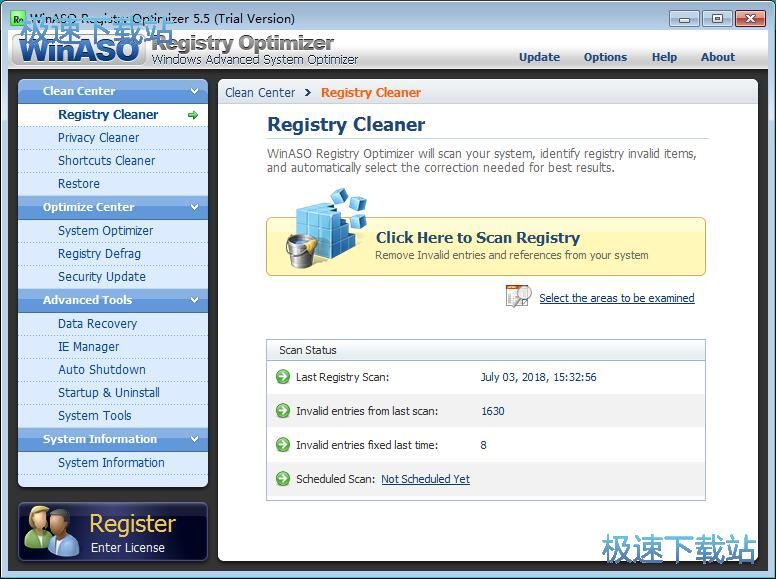
极速小编这一次就给大家演示一下怎么使用WinASO Registry Optimizer扫描恢复电脑系统文件数据吧。点击软件主界面功能分类中的Data Recovery数据恢复,进入系统数据恢复功能界面;
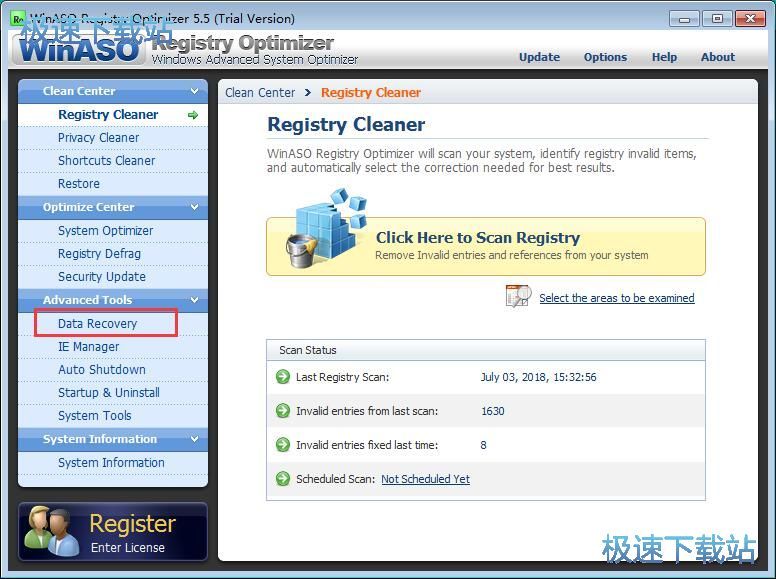
进入数据恢复功能界面。WinASO数据恢复是一款安全,简单,快速的Windows分区文件系统恢复工具。 它可以帮助您搜索,定位和恢复您丢失的或删除的文件,文件夹,图像等。点击click here to start Data Recovery点击这里开始数据恢复,就可以开始扫描电脑中的数据了;
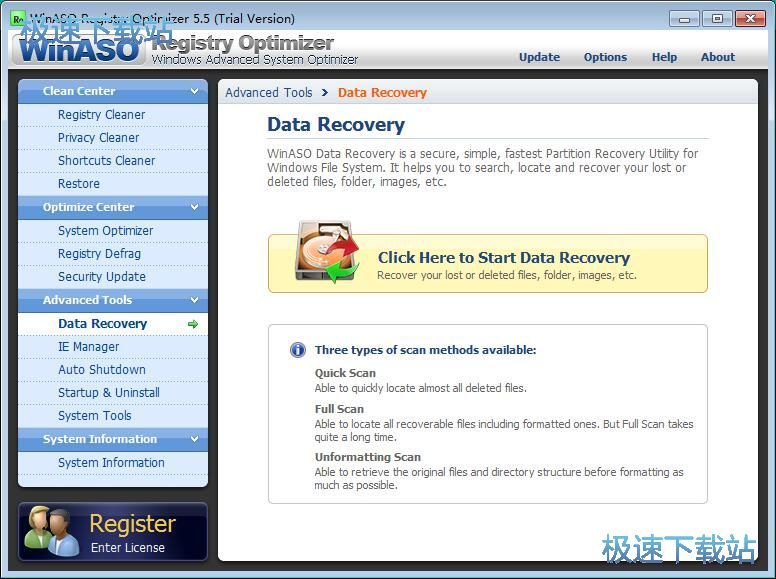
WinASO数据恢复功能已经准备好。我们需要选择扫描恢复数据的硬盘。我们还可以选择进行quick scan快速扫描、full scan全面扫描和unformatting scan无格式扫描;
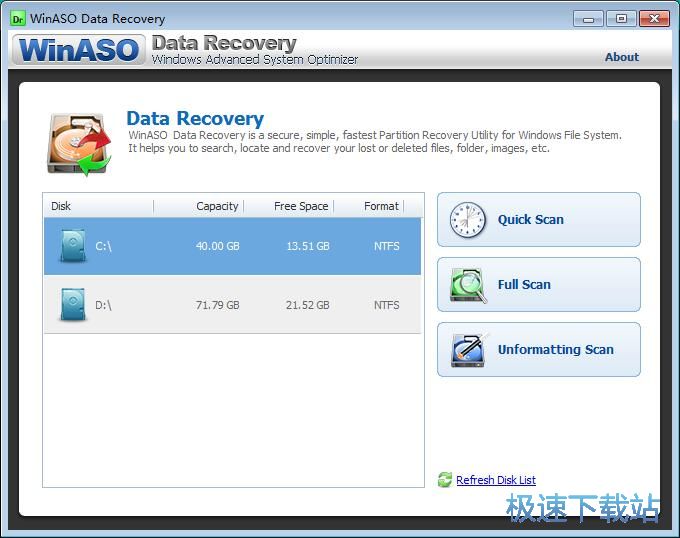
极速小编选择了系统的D盘分区,然后点击quick scan快速扫描,快速扫描硬盘中的可恢复数据;
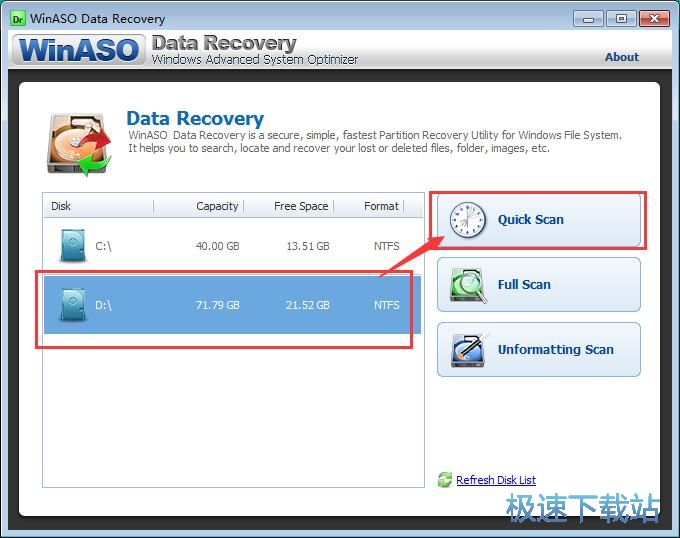
这时候WinASO数据恢复会弹窗询问是否确定进行quick scan快速扫描。点击是就可以开始进行快速扫描;
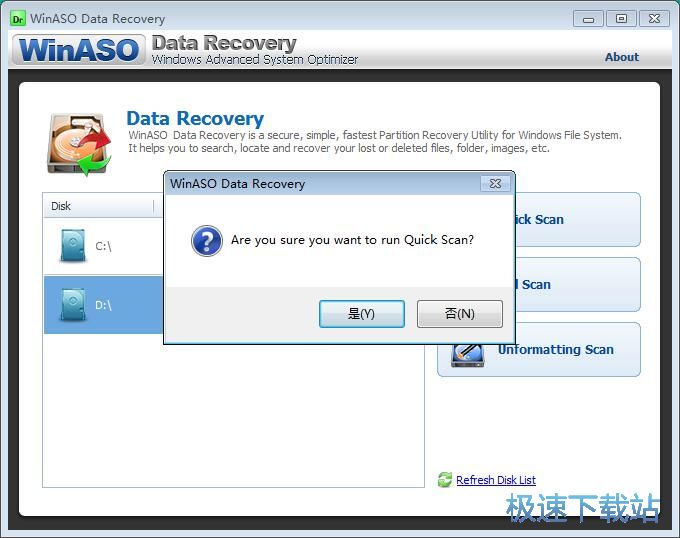
WinASO数据恢复正在扫描电脑D盘分区中的可恢复数据。扫描需要一定的时间,请耐心等待;
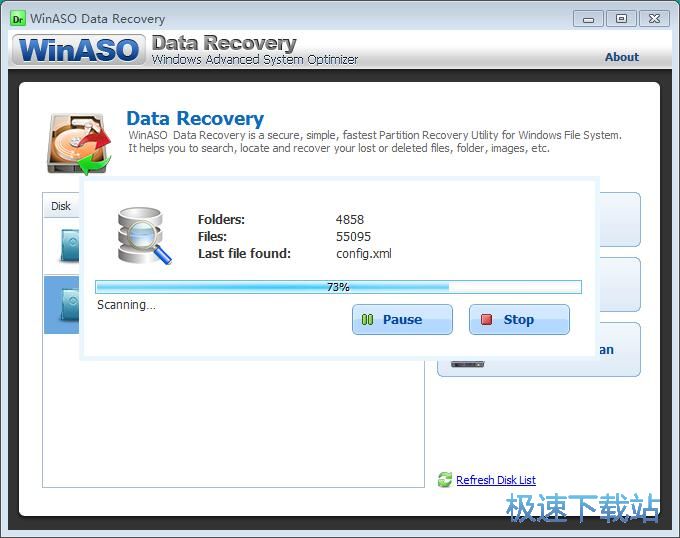
扫描完成,WinASO数据恢复会将扫描D盘分区得到的可恢复的文件数据列出。我们就可以选择文件进行数据恢复;
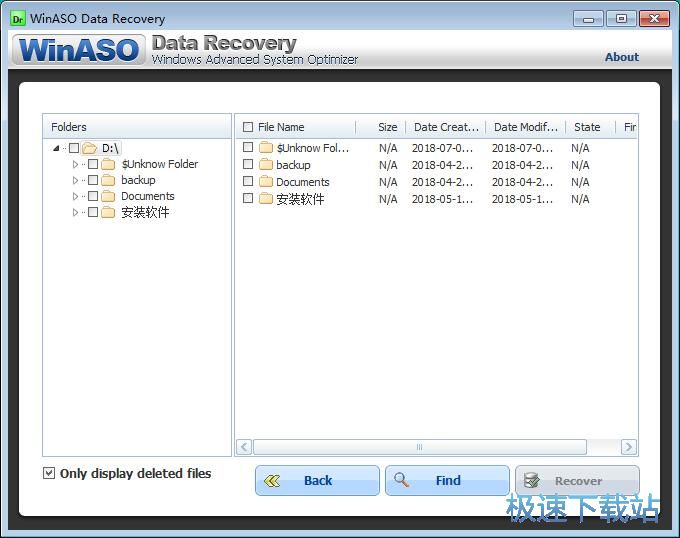
在WinASO数据恢复窗口中点击选中想要恢复到电脑中的文件,然后点击WinASO数据恢复界面中的recover恢复,就可以将选中的文件恢复到电脑中;
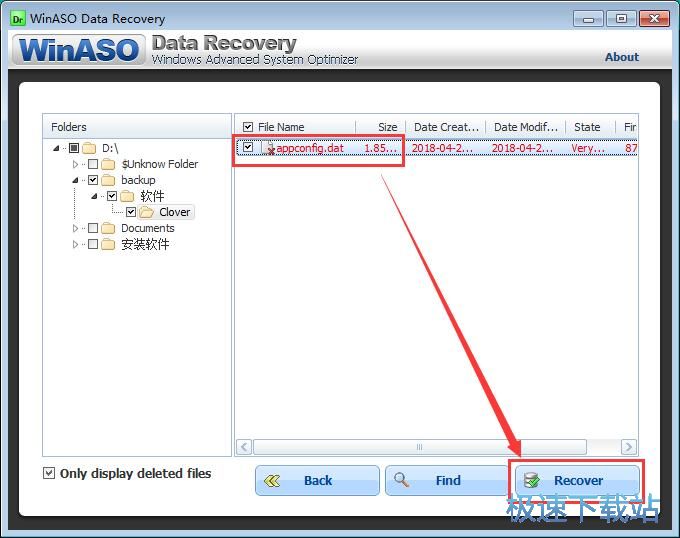
接下来我们要在文件夹浏览窗口中选择保存恢复数据文件的文件夹。用鼠标点击选中文件夹后点击确定,就可以指定文件恢复路径文件夹;
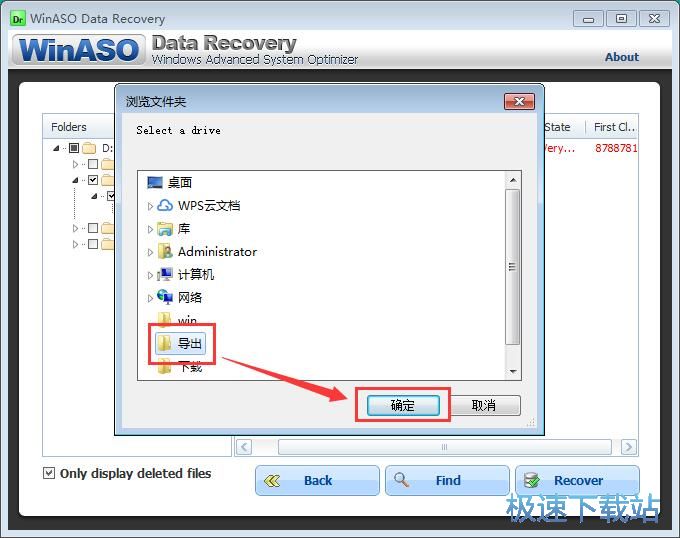
数据恢复成功,这时候我们打开数据恢复文件存放路径文件夹,就可以看到使用WinASO数据恢复功能恢复得到的文件。
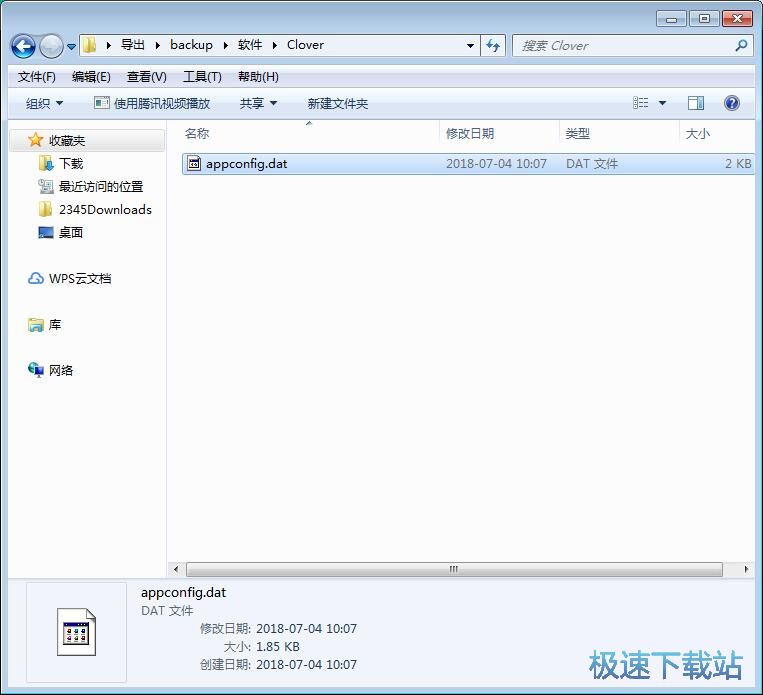
WinASO Registry Optimizer的使用方法就讲解到这里,希望对你们有帮助,感谢你对极速下载站的支持!